
Anpassen von Widgets der App „Aktien“ in der Mitteilungszentrale auf dem Mac
Mit den Widgets der App „Aktien“ kannst du dir in der Mitteilungszentrale auf deinem Mac schnell einen Überblick über den Aktienmarkt verschaffen. Es sind zwei Widgets verfügbar:
Widget „Symbol“: Verfolge im Laufe des Tages die Kurse und Wertentwicklungen einer einzelnen Aktie mit einem Tickersymbol. Du kannst das Widget „Symbol“ mehrmals zur Mitteilungszentrale hinzufügen.
Widget „Aktienliste“: Verfolge im Laufe des Tages die Kurse und Wertentwicklungen einer Aktienliste. Du kannst mehrere Aktienlisten-Widgets in der Mitteilungszentrale hinzufügen und auswählen, welche Aktienliste in jedem Widget-Exemplar angezeigt werden soll. Die Anzahl der angezeigten Symbole hängt von der ausgewählten Größe für das Widget „Aktienliste“ ab.
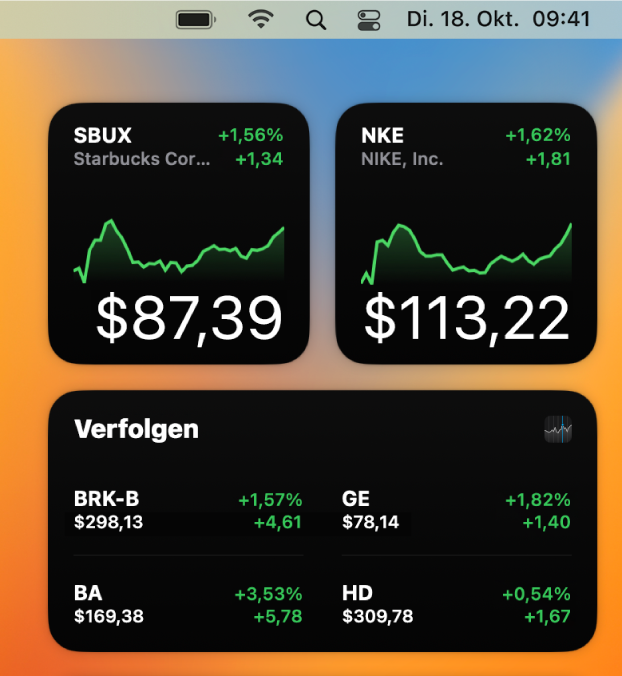
Klicke auf deinem Mac in der Menüleiste auf „Datum & Uhrzeit“.
Klicke am Ende der Widget-Liste auf „Widgets bearbeiten“.
Links zeigt der Bildschirm „Widgets bearbeiten“ eine Liste mit Apps, die über Widgets verfügen; in der Mitte werden die Widgets angezeigt, die für die links ausgewählte App verfügbar sind; rechts werden die Widgets in der Mitteilungszentrale angezeigt.
Klicke auf dem Bildschirm „Widgets bearbeiten“ links in der Liste auf „Aktien“.
Führe einen der folgenden Schritte aus:
Widget „Symbol“ hinzufügen: Platziere den Zeiger in der Mitte des Bildschirms „Widget bearbeiten“ über das Widget „Symbol“. Klicke dann auf die Taste „Hinzufügen“
 .
.Um das Tickersymbol für das Widget auszuwählen, klicke auf das hinzugefügte Widget und dann auf das aktuelle Symbol. Gib den Namen eines Unternehmens oder eines Tickersymbols in das Suchfeld ein und klicke auf ein Symbol in der Liste mit Suchergebnissen. Klicke anschließend auf „Fertig“.
Widget „Aktienliste“ hinzufügen: Platziere den Zeiger in der Mitte des Bildschirms „Widgets bearbeiten“ über das Widget „Aktienliste“. Wähle eine Größe für das Widget aus – klein (K), mittel (M) oder groß (G) – und klicke dann auf die Taste „Hinzufügen“
 .
.Wenn du mehrere Aktienlisten hast, kannst du auswählen, welche davon angezeigt werden soll. Klicke auf das Widget, das du hinzugefügt hast, klicke auf den Namen neben „Aktienliste“ und klicke dann auf die anzuzeigende Aktienliste.
Aktiviere die Option „Namen der Aktienliste einblenden“, wenn der Name der Aktienliste im mittelgroßen oder großen Widget angezeigt werden soll.
Wenn du weitere Informationen im Widget anzeigen willst, aktiviere „Weitere Details anzeigen“. Die Anzahl der Tickersymbole und die zusätzlichen Informationen, die angezeigt werden, richten sich nach der Größe und den Einstellungen, die du für das Widget auswählst. Hierbei kann es sich um Einstellungen handeln wie Tickersymbol, aktueller Kurs, Unternehmensname, Sparkline sowie bis zu zwei geänderte Werteanzeigen (Kursänderung, prozentuale Änderung oder Marktkapitalisierung, abhängig von der aktuellen Einstellung in der App „Aktien“).
Probiere verschiedene Kombinationen von Größen und Einstellungen aus, bis du deine idealen Widgets gefunden hast.
Zum Anzeigen von bis zu sechs Tickersymbolen in einem zweispaltigen Layout wähle das mittelgroße Widget, deaktiviere „Namen der Aktienliste einblenden“ und aktiviere die Option „Weitere Details anzeigen“.
Zum Anzeigen von bis zu zwölf Tickersymbolen in einem zweispaltigen Layout wähle das große Widget und aktiviere die Option „Weitere Details anzeigen“.
Wenn du fertig bist, klicke auf der rechten Seite unten in der Widget-Liste auf „Fertig“.
Du kannst die Widgets der App „Aktien“ direkt in der Mitteilungszentrale bearbeiten. Klicke in der Menüleiste auf Datum und Uhrzeit, um die Mitteilungszentrale anzuzeigen. Führe dann einen der folgenden Schritte aus:
Angezeigtes Tickersymbol im Widget „Symbol“ ändern: Klicke bei gedrückter Taste „ctrl“ auf „ein Widget-Symbol, wähle „Aktien bearbeiten“ und klicke auf das aktuelle Tickersymbol. Gib den Namen eines Unternehmens oder Tickersymbols in das Suchfeld ein und klicke auf ein Symbol in der Liste mit Suchergebnissen. Klicke anschließend auf „Fertig“.
Einstellungen des Widgets „Aktienliste“ ändern: Klicke bei gedrückter Taste „ctrl“ auf das Widget „Aktienliste“, wähle „Aktien bearbeiten“, ändere die Einstellungen und klicke auf „Fertig“. Du kannst ändern, welche Aktienliste angezeigt wird, und „Namen der Aktienliste einblenden“ und „Weitere Details anzeigen“ aktivieren oder deaktivieren.
Größe des Widgets „Aktienliste“ ändern: Klicke bei gedrückter Taste „ctrl“ auf das Widget „Aktienliste“ und wähle dann „Klein“, „Mittel“ oder „Groß“.
Widget entfernen: Klicke bei gedrückter Taste „ctrl“ auf das zu löschende Widget und wähle „Widget entfernen“ aus.
Widgets neu anordnen: Bewege die Widgets in die gewünschte Reihenfolge.